Så här åtgärdar du problem med uppdatering av iPhone 7/6 iOS 12
Efter långa förberedelser har Apple äntligen lagtvidarebefordra sin senaste iOS, dvs. iOS 12, vilket gör användarna extremt entusiastiska över den här nyheten. Eftersom det mest efterlängtade ögonblicket för iPhone / iPad-användare nu har kommit, väntar de inte längre med att njuta av de nyare och extraordinära funktionerna. Tillsammans med förbättringen av prestanda som snabbt tangentbord och snabb kameraöppning kommer användarna att glädja sig åt funktionen som nya anpassningsbara Animoji alias "Memoji", nya kameraeffekter i FaceTime eller hitta Siri smartare än tidigare.
Men det mest ovärderliga faktum trotsger en hel del förbättringar, en ny iOS-uppdatering ger många buggar och problem med det. Detta är vad vi "upplyser dig genom den här artikeln. Eftersom vi" har sett ett stort antal människor använder iPhone 6 eller 7, "är vi bekymrade över dem mer. Därför har vi listat en vanlig uppdatering av iPhone 6/7 problem tillsammans med deras lösningar. Titta på dem och lösa om du får något.
- Part1: Uppdateringsproblem för iPhone 7 och iPhone 6 iOS 12.1 / 12
- Del 2: Rekommenderat sätt med ett klick för att fixa alla iOS-relaterade problem

2. Hård återställning
Du kan helt enkelt hårt återställa när du står inför det här problemet. För att göra detta för att fixa uppdateringsproblemet för iPhone 6, tryck och håll ned "Power" och "Home" -knapparna samtidigt och släpp när du ser Apple-logotypen.
Och för att fixa detta iPhone 7-uppdateringsproblem håller du ner "Volym ned" och "ström" -knappen tills Apple-logotypen visas på skärmen.

2. iPhone 7/6 Inga tjänster efter iOS 12.1 / 12-uppdatering
Ett annat problem inkluderar iPhone 7 ingen tjänstefter uppdatering till iOS 12. Med ingen tjänst kan du inte ringa samtal eller använda mobildata i slutändan känna sig hjälplös. Kontrollera följande lösningar för det här problemet.
lösningar:
1. Återställ dina nätverksinställningar
iOS 12 inget serviceproblem är relaterat till nätverksproblem och därför kan återställning av nätverksinställningarna fungera. Öppna "Inställningar"> "Allmänt"> "Återställ"> "Återställ nätverksinställningar".

2. Kontrollera uppdateringen för Carrier Settings
För att stoppa iOS 12 uppdaterar inget serviceproblem i iPhone 6 eller 7, kan du också kontrollera uppdateringen av din operatörsinställning. Ta kontakt med din operatör och kontrollera med dem om uppdateringen av operatörens inställningar.
3. Ta ut SIM-kortet och sätt i det igen
Eftersom det finns problem med att ta bort SIM-kortet och sätta i det igen kan det stoppa problemet. Ta därför bara ut SIM-facket och ta av SIM-kortet och sätt i det försiktigt igen.
3. iPhone 7/6 Vann inte laddning efter uppdatering av iOS 12.1 / 12
Det finns "gånger då iPhone 6/7-användare möter laddningsproblem, dvs deras enhet vägrar att ladda efter iOS 12 eller andra uppdateringar. Om din enhet inte kommer att ladda efter iOS 12-uppdatering, följ också tips nedan.
lösningar:
1. Använd USB-nätadaptern och USB-kabeln som medföljer den
Det viktigaste du behöver veta medanladdning av din iPhone, oavsett med eller utan uppdatering är att alltid använda den ursprungliga USB-kabeln och adaptern som levereras av Apple. En falsk eller lokal USB-kabel kan leda till sådana problem.
2. Tvinga om din iPhone igen
Starta omstart och hård återställning är liknande. Och du kan helt enkelt följa den andra lösningen som nämns för det allra första problemet för att undvika denna avgiftsproblem.
4. Överhettning av iPhone efter uppdatering av iOS 12.1 / 12
Problem med överhettning är ofta ett klagomål från iOS-användare efter att ha installerat den senaste uppdateringen på sin iPhone. Så om du står inför det här uppdateringsproblemet för iPhone 7/6, titta på lösningarna.
lösningar:
1. Sluta köra appar
Du måste tvinga avsluta alla appar som körs ibakgrunden när man möter överhettningsfrågan som är den viktigaste utlösningspunkten för överhettning. Dubbelklicka på "Hem" -knappen så kommer appomkopplaren att visas. Dra apparna upp en och en och avsluta dem.

2. Sluta använda iPhone under laddning
Ett annat tips för att undvika en sådan iPhone 7/6-uppdateringproblemet upphör att använda din enhet när den laddas. Att använda enheten medan den andra operationen (laddning) pågår kan leda till överhettningsproblem.
5. Fel inträffade vid installation av iOS 12.1 / 12
Vissa slumpmässiga fel kommer sannolikt att hända under installationen av iOS 12 på dina enheter. För att eliminera det här problemet, gå till följande korrigeringar.
lösningar:
1. Kontrollera tillgängligt lagringsutrymme på din iPhone
En ny uppdateringsinstallation tar alltid merlagring än någon annan app eller tjänst tar. Och om din enhet går tom för utrymme kan felet dyka upp. Så vårt förslag är att kontrollera lagringen först när du inte kan slutföra installationen. Gå till "Inställningar"> "Allmänt"> "Lagring & iCloud-användning"> "Hantera lagring".
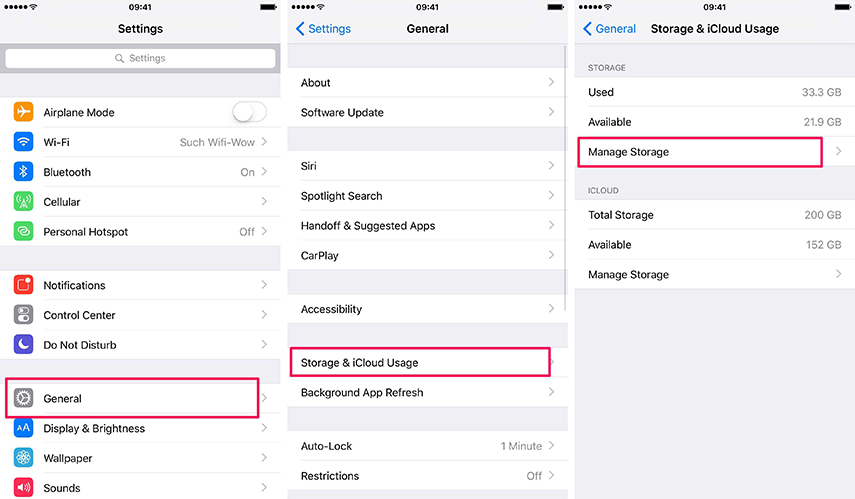
2. Kontrollera nätverksinställningar
En annan sak måste fokuseras medanatt installera iOS är det kräver bra internetanslutning. Så när du får fel mellan installationsprocessen rekommenderar vi att du kontrollerar dina nätverksinställningar och byter till stabil anslutning.
6. iPhone-avisering fungerar inte efter uppdatering av iOS 12.1 / 12
Försvinnande avisering är ett ytterligare problem som vanligtvis människor fastnar i. Kontrollera lösningarna när du står inför detta uppdateringsproblem i iPhone 6 eller 7.
lösningar:
1. Stäng av Stör inte
När du slutar ta emot aviseringar eller om de inte fungerar ordentligt är funktionen "Stör ej" aktiverad. Därför kan du inaktivera den genom att öppna "Inställningar"> "Stör inte" och slå av avstängningen.
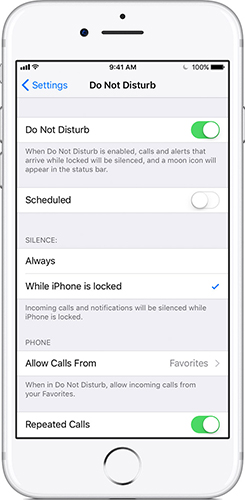
2. Tillåt aviseringar för appar
Här är nästa lösning med anmälningsrelaterat uppdateringsproblem i iPhone 6/7. Gå till "Inställningar"> "Meddelanden"> "Visa förhandsvisningar"> "Alltid".

3. Tvinga omstart av iPhone
Du kan också tvinga om starta om enheten när du har felet. Stegen nämns redan i problem 1.
7. iPhone 7 murade efter uppgradering: pekskärmen fungerar inte
Det senaste uppdateringsproblemet för iPhone 7/6 som du kan drabbas av är att din enhet muras. Lösningarna ges nedan för att lösa problemet.
lösningar:
1. Hård återställning av iPhone
Återigen kommer en hård återställning att fungera här när din enhet muras efter uppdatering. Du kan hänvisa till den andra lösningen av det första problemet och avskaffa problemet.
2. Återställ Bricked iPhone med iTunes
Återställ din enhet med iTunes när den klossas mellan installationsprocessen. Detta raderar följaktligen allt från din enhet.
- Anslut din enhet till PC och öppna iTunes.
- Klicka på enhetsikonen följt av fliken "Sammanfattning".
- Tryck på "Återställ säkerhetskopia" och bekräfta åtgärderna.

8. iPhone 7 fryser efter uppdatering av iOS 12.1 / 12
Många användare frågade varför deras iPhone 7 fryserefter iOS 12-uppdatering. När du uppdaterade rätt, hittade du fler funktioner som verkligen hjälpte dig. Men om du uppdaterade fel, är det verkligen en fruktansvärd sak för ditt dagliga liv och ditt arbete. Här är några vanliga lösningar för dig för att felsöka problemet med frysning av iPhone 7 på iOS 12.
lösningar:
1. Starta om din iPhone
Starta om iPhone i tre eller flera gånger kan hjälpa dig att lösa problemet, men många användare fann också att det verkligen fungerar under en kort period men tillbaka till onormalt som tidigare.
2. Återställ alla inställningar.
Du kan försöka återställa alla inställningar för att fixafrysproblem. Kom till Inställningar> Allmänt> Återställ> Återställ alla inställningar. Det här sättet tar inte bort existerade data som foton, meddelanden, kontakter osv, men det återställer dina allmänna inställningar i Meddelanden, Allmänt, Ljud, Touch ID, Ljusstyrka och vissa andra funktioner.

9.iPhone 7 kan inte skicka e-post efter iOS 12.1 / 12-uppdatering.
Efter uppgradering till iOS 12 hittar du diniPhoine kan inte skicka e-postmeddelanden längre. Det betyder att du inte kan ta emot eller skicka viktig arbetsinformation för avsikt om buss. Måste du ta bort din e-post och ange den igen. Du bör veta att det kommer att förlora din noterade på e-post. Följ nedanstående sätt att lösa problemet.

lösningar:
1. Starta om dina enheter. Starta om enheter kan leda till dig några gånger.
2. Återställ din enhet. Om ovanstående lösningar inte kan fungera kan du återställa din enhet för att felsöka problemet. Kom ihåg att du ska säkerhetskopiera all information innan du gör det.
10. "Hey Siri" fungerar inte på iPhone 7 efter uppdatering av iOS 12.1 / 12.
"Jag vet inte vad som hände med Siri. När jag uppdaterar min iPhone 7 till iOS 12 kommer Siri inte att svara på "hey siri", jag vet verkligen inte vad de ska göra. "Jag tror att många iOS-användare kan stöta på samma problem. Om du vill veta hur du löser det tror jag att du har kommit till rätt ställe. Fortsätt läsa för att hitta lösningarna (Om du har kontrollerat att din enhet inte är i låg effektläge).
lösningar:
1. Tvinga om iOS 12-enheter igen. Om du hittar några mindre buggar på dina iOS 12-enheter, eller så kan du starta om din iPhone eller iPad på något sätt.
2. Stäng av dikta och slå på igen När diktering är på kan det ibland orsaka iOS12 Hej Siri fungerar inte. Du kan försöka inaktivera Diktation i Inställningar> Allmänt> Tangentbord, du hittar ett alternativ som heter Aktivera diktering. Stäng av dessa inställningar och försök att använda "Hey Siri".
3. Uppdatera Hey Siri. Siri fungerar inte kanske också för att du inte vaknar siri på dina iPhone-inställningar. Du kan försöka stänga av Siri tillfälligt och slå på igen.
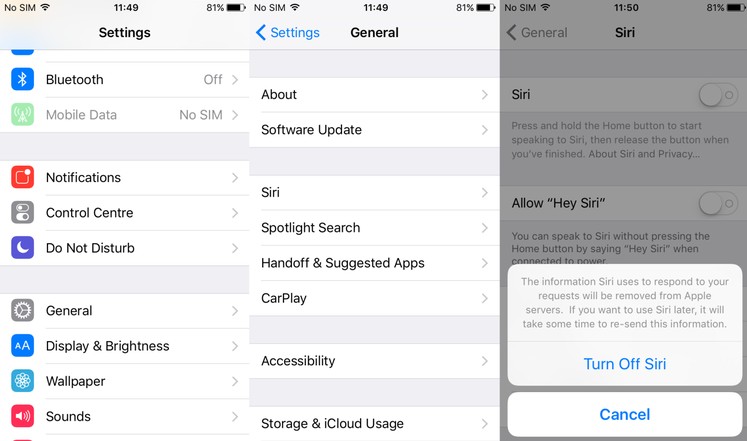
Del 2: Rekommenderat sätt med ett klick för att fixa alla iOS-relaterade problem
Ovanstående lösningar kan bli meningslösa och är tillfälliga. En del av lösningen kan leda till dataförlust. Och därför rekommenderar vi att du använder Tenorshare ReiBoot vilket är en enda-lösning för att fixa alla iOSproblem. Det fungerar felfritt och du får ingen dataförlust. Dessutom är den fullt kompatibel med de senaste operativsystemen iOS, Windows och Mac. Följ de enkla stegen nedan för att åtgärda ovannämnda eller andra iPhone 7/6-uppdateringsproblem.
Steg 1 - Starta programmet efter installationen och välj fliken Reparera operativsystem.

Steg 2 - Slå sedan på "Start reparation" och fortsätt sedan med nästa steg.

Steg 3 - Klicka på knappen "Hämta" nu och ladda ner lämpligt firmwarepaket.
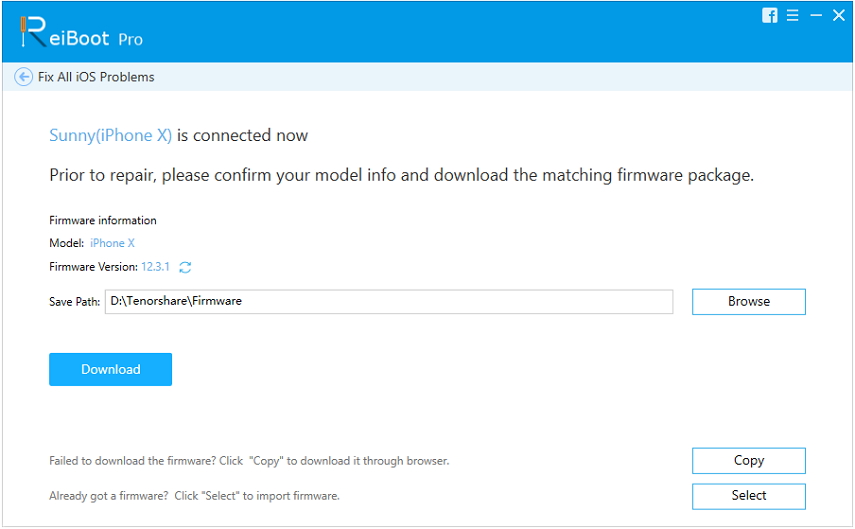
Steg 4 - Slå på "Start Repair" igen och vänta på att processen ska bli klar.

 WhatsApp fungerar inte? Så fixar vanliga WhatsApp problem efter uppgradering
WhatsApp fungerar inte? Så fixar vanliga WhatsApp problem efter uppgradering Det bästa sättet att stänga av iTunes automatiskt förnyelse
Det bästa sättet att stänga av iTunes automatiskt förnyelse Hur du uppgraderar Carrier-inställningar på iPhone i iOS 12/11
Hur du uppgraderar Carrier-inställningar på iPhone i iOS 12/11 Så här fixar du iTunes-fel 2009 på Mac eller PC
Så här fixar du iTunes-fel 2009 på Mac eller PC Hur du fixar iPad Update iOS 12 Stuck
Hur du fixar iPad Update iOS 12 Stuck Hur du uppdaterar iOS 12 / 12.1 på iPhone och iPad
Hur du uppdaterar iOS 12 / 12.1 på iPhone och iPad iOS 12/11 Tar du alltid för att uppdatera? Hur du fixar och uppdaterar framgångsrikt
iOS 12/11 Tar du alltid för att uppdatera? Hur du fixar och uppdaterar framgångsrikt Topp 3 Apple WatchOS 3 Update Problem och hur man fixar dem
Topp 3 Apple WatchOS 3 Update Problem och hur man fixar dem Hur man fixar airplay problem
Hur man fixar airplay problem
